
Cómo descargar todas las fotos de Google Fotos
hace 3 meses
Si buscas una manera sencilla de descargar todas tus fotos desde Google Fotos, has llegado al lugar correcto. Este artículo te guiará a través de los pasos necesarios para obtener una copia de todas tus imágenes y videos guardados en esta plataforma.
Con la creciente importancia de las copias de seguridad, es vital saber cómo manejar tus recuerdos digitales de forma segura. A continuación, te mostraremos diversas formas de descargar todas las fotos de Google Fotos, ya sea a tu PC, móvil o disco duro.
- Descargar todas las fotos de Google Fotos al PC
- Cómo descargar todas las fotos de Google Fotos al móvil
- Cómo descargar todas las fotos de Google Fotos a un disco duro
- Cómo seleccionar todas las fotos de Google Fotos
- Cómo recuperar fotos eliminadas de Google Fotos
- Preguntas frecuentes sobre la descarga de fotos de Google Fotos
Descargar todas las fotos de Google Fotos al PC
Una de las formas más efectivas de descargar todas las fotos de Google Fotos es utilizando tu computadora. A continuación te explicamos cómo hacerlo:
- Abre tu navegador y accede a Google Fotos.
- Inicia sesión con tu cuenta de Google.
- Selecciona las fotos que deseas descargar o elige la opción de seleccionar todas.
- Haz clic en el icono de más opciones y selecciona "Descargar".
Sin embargo, si deseas descargar un gran número de fotos, es mejor optar por Google Takeout. Este servicio permite exportar tus datos de Google, incluyendo fotos.
Para usar Google Takeout, sigue estos pasos:
- Visita el sitio de Google Takeout.
- Selecciona "Google Fotos" entre los servicios disponibles.
- Elige el formato y la calidad de descarga.
- Haz clic en "Crear archivo" y espera la notificación de que tu archivo está listo.
Una vez que el archivo esté listo, recibirás un enlace para descargar un archivo comprimido en formato ZIP con todas tus fotos.
Cómo descargar todas las fotos de Google Fotos al móvil
Si prefieres realizar la descarga desde un dispositivo móvil, el proceso también es bastante sencillo. A continuación te mostramos cómo hacerlo:
- Abre la aplicación de Google Fotos en tu móvil.
- Inicia sesión en tu cuenta, si no lo has hecho ya.
- Selecciona las fotos que deseas descargar o ve a "Álbumes" para seleccionar un álbum específico.
- Toca el icono de compartir y luego "Guardar en dispositivo" para descargar las imágenes.
Recuerda que puedes descargar fotos individualmente o en grupos, dependiendo de tus preferencias. Si quieres hacer una descarga masiva, considera usar Google Takeout también desde tu móvil.
Cómo descargar todas las fotos de Google Fotos a un disco duro
Si deseas hacer una copia de seguridad en un disco duro externo, los pasos son similares a los descritos anteriormente. Utilizando Google Takeout, puedes exportar tus fotos y guardarlas directamente en tu disco duro externo. Aquí algunos consejos:
- Conecta el disco duro a tu PC.
- Accede a Google Takeout y selecciona "Google Fotos".
- Configura el lugar de descarga como tu disco duro externo.
- Inicia la creación del archivo y descarga cuando esté listo.
De esta manera, tendrás una copia de seguridad segura y accesible de todas tus fotos.
Cómo seleccionar todas las fotos de Google Fotos
Seleccionar todas las fotos de Google Fotos puede ser complicado si tienes una gran cantidad de imágenes. Aquí te explicamos cómo hacerlo:
- En la web de Google Fotos, ve a la sección "Fotos".
- Haz clic en el primer elemento y, manteniendo presionada la tecla "Shift", haz clic en el último elemento para seleccionar un rango completo.
- También puedes usar Ctrl + A (o Cmd + A en Mac) para seleccionar todas las fotos a la vez.
Recuerda que, una vez seleccionadas, puedes optar por descargar todas a la vez o iniciar una transferencia a otro servicio.
Cómo recuperar fotos eliminadas de Google Fotos
Si has eliminado fotos por error, es posible recuperarlas desde la papelera de Google Fotos. Aquí te mostramos cómo hacerlo:
- Accede a la sección "Papelera" en Google Fotos.
- Selecciona las fotos que deseas restaurar.
- Haz clic en "Restaurar" para devolver las imágenes a tu biblioteca.
Ten en cuenta que las fotos en la papelera se eliminan de forma permanente después de 30 días, así que actúa rápido.
Preguntas frecuentes sobre la descarga de fotos de Google Fotos
¿Cómo puedo bajar todas las fotos de Google Fotos a la PC?
Para bajar todas las fotos de Google Fotos a tu PC, puedes usar Google Takeout. Este servicio te permite seleccionar Google Fotos, elegir el formato y la calidad, y crear un archivo ZIP con todas tus fotos. Luego, solo necesitas descargar el archivo a tu computadora.
¿Cómo seleccionar todas las fotos de Google Fotos a la vez?
Seleccionar todas las fotos a la vez es muy sencillo. En la web de Google Fotos, puedes hacer clic en el primer elemento y, manteniendo presionada la tecla "Shift", seleccionar el último para elegir un rango. Otra opción es usar Ctrl + A (o Cmd + A en Mac) para seleccionar todo de una vez.
¿Cómo hacer una descarga masiva de Google Fotos?
Para realizar una descarga masiva, lo más eficaz es utilizar Google Takeout. Este servicio permite exportar todas las fotos en el formato que prefieras y crea un archivo ZIP que luego podrás descargar e instalar en tu dispositivo o disco duro.
¿Cómo rescatar todas las fotos de Google Fotos?
Rescatar fotos de Google Fotos implica saber cómo gestionar tus copias de seguridad y mantener un acceso constante a tus imágenes. Utiliza Google Takeout para exportar y rescatar tus fotos, asegurando que siempre tengas una copia de seguridad en un lugar seguro.
Si quieres conocer otros artículos parecidos a Cómo descargar todas las fotos de Google Fotos puedes visitar la categoría Documentación y Manuales.

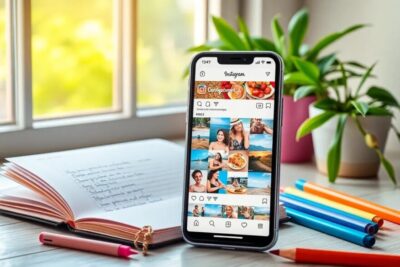










Más Artículos que pueden interesarte